
TECHNOLOGIE / HTML i CSS / Generatory HTML i CSS /
Generator chmod
Chmod - jak
to zrobić, co, gdzie wpisać?
Niektóre pliki umieszczone na serwerze (szczególnie te,
które odpowiadają za prawidłową pracę skryptów), aby mogły
działać, muszą mieć ustawione prawa odczytu, zapisu i
wykonywania pliku czyli popularnie chmod`y.
Aby ustawić prawa (przywileje - chmody) plików można
skorzystać np. z programu "Windows Comander".
W tym celu (o ile masz już skonfigurowane) należy połączyć
się z FTP (! - należy również pamiętać, iż na localhost
nie ustawiamy chmodów!) i zaznaczyć plik prawym
przyciskiem myszy, tak aby podświetlił się zmieniając
kolor (najczęściej na czerwony).
Następnie w pasku komend wpisać (przykładowo):
chmod 666 nazwa_pliku - dla pliku, w którym chcesz
dokonać zmiany chmodów, a następnie kliknąć Enter w celu
potwierdzenia - jeżeli wszystko przebiegło pomyślnie
Windows Commander poinformuje Cię o tym fakcie w oknie
dialogowym.
chmod 777 nazwa_katalogu - jeżli chcesz zezwolić na
tworzenie i zapisywanie do plików w katalogu.
Istnieje możliwość zmiany chmodów kilku plikom
jednocześnie.
Jeżeli chcesz tak właśnie zrobić, to zaznacz wybrane pliki
na FTP i wybierz z menu Windows Commander polecenie:
Pliki/Zmień Atrybuty (Files/Change Attributess). W okienku
dialogowym zaznacz odpowiednie prawa dla plików, czy też
dla katalogów i potwierdĽ działanie klawiszem Enter. To
samo tyczy się zmiany uprawnień dla pojedynczego pliku.
Poniższy
obrazek przedstawia ustawienie chmodów dla pliku zestaw.n
(plik jest podświetlony na czerwono, już po wykonaniu
polecenia wpisanego w pasku komend):
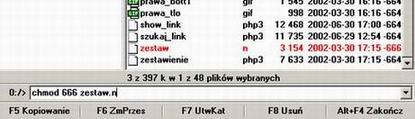
Fragment artykułu pochodzi ze strony
Snug.pl Autor:
Weblion
|